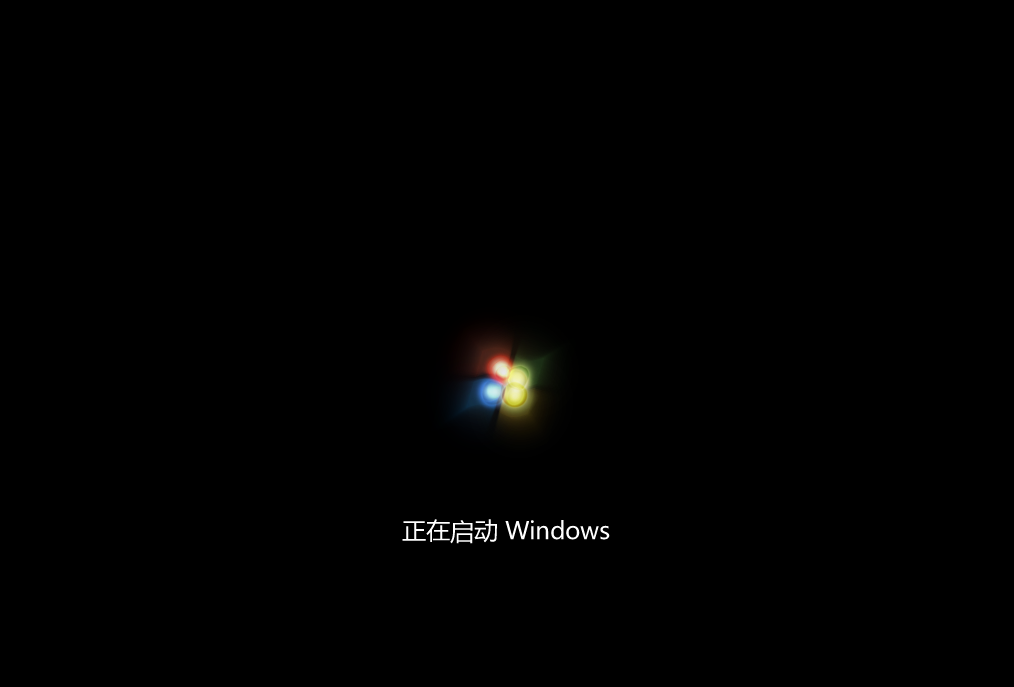不知道大家有没有遇到过这种情况,在使用Win7系统的时候,如果电脑的配置不高,那么时间久了之后,因为内存的堆积,容易导致电脑使用卡顿问题。这个时候我们可以去将电脑恢复到出厂设置,这样会更加流畅。那么具体怎么去恢复到出厂设置,来看看以下两种方法分享吧。
方法一:
1、打开开始菜单栏,选择“控制面板”。

2、在控制面板内,点击“系统”。

3、点击“系统保护”。
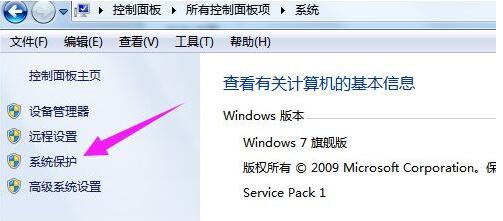
4、再点击“系统还原”。
5、还原点一般默认都是出厂设置,点击“下一步”。
6、点击“还原”,系统就会进入恢复出厂设置流程。
方法二:本地一键重装Win7系统
1、打开石大师装机工具。
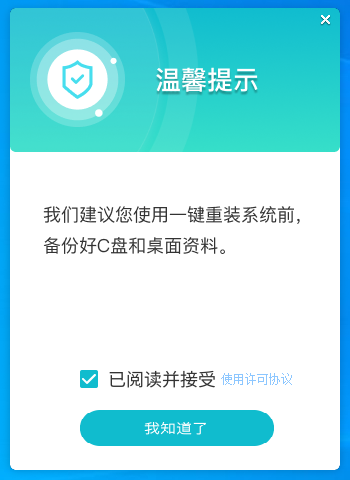
2、进入界面后,用户可根据提示选择安装Windows10 64位系统。注意:灰色按钮代表当前硬件或分区格式不支持安装此系统。
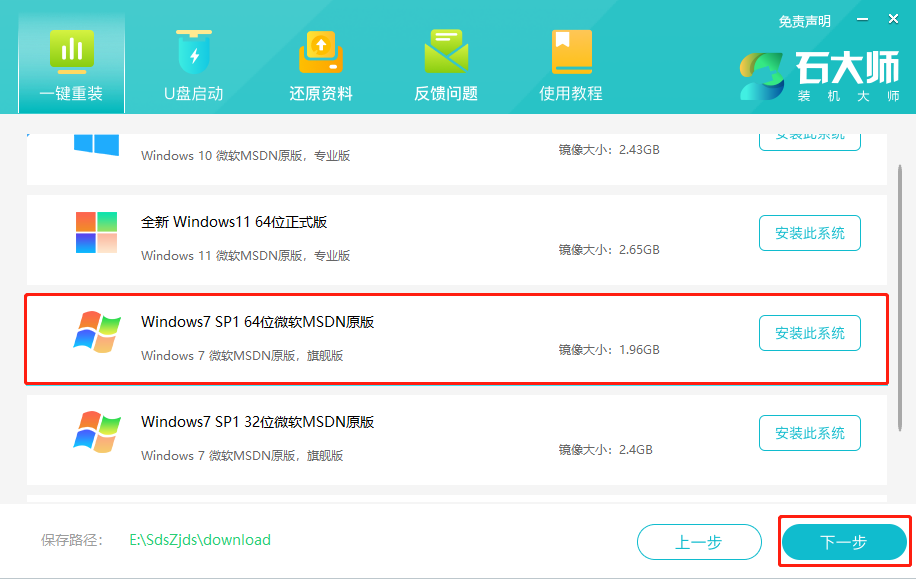
3、选择好系统后,点击下一步,等待PE数据和系统的下载。
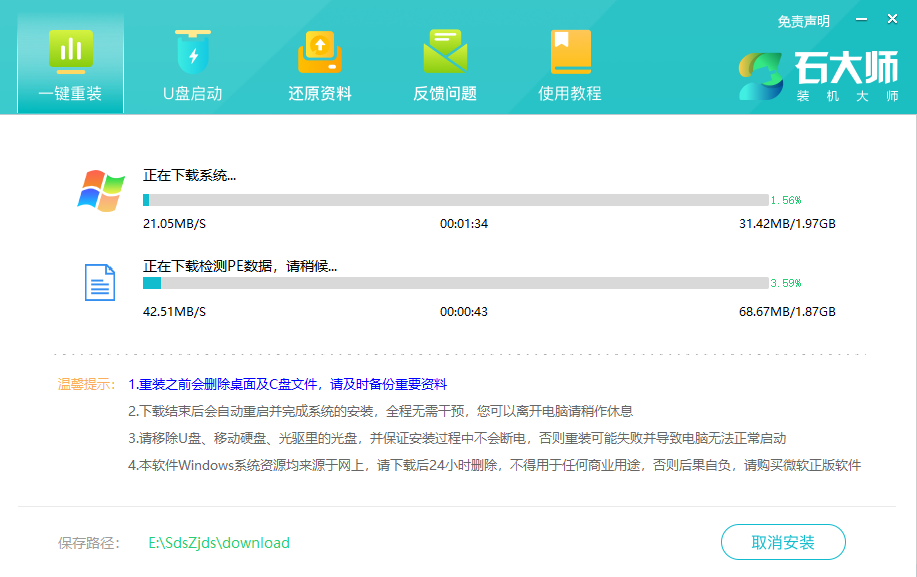
4、下载完成后,系统会自动重启。

5、系统自动重启进入安装界面。
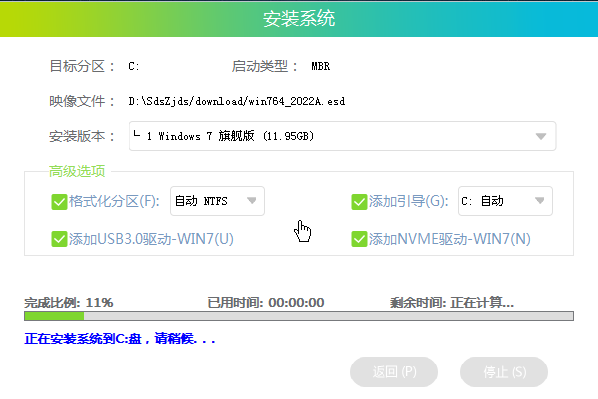
6、安装完成后进入部署界面,静静等待系统进入桌面就可正常使用了!